
Dalam tutorial ini, kami akan menunjukkan kepada Anda cara menginstal Cherokee Web Server di CentOS 6. Bagi Anda yang belum tahu, Cherokee adalah web berkinerja tinggi gratis dan open-source server. Ini sangat cepat, fleksibel, dan mudah dikonfigurasi. Menawarkan dukungan untuk teknologi yang tersebar luas saat ini:FastCGI, SCGI, PHP, CGI, SSI, TLS dan koneksi terenkripsi SSL, Host virtual, Otentikasi, encoding on the fly, Load Penyeimbangan, file log yang kompatibel dengan Apache, Penyeimbang Basis Data, pembaruan dan peningkatan bebas waktu henti, Proksi HTTP Terbalik, dan banyak lagi. Hal terbaik tentang Cherokee adalah, tidak seperti Apache atau Nginx, Cherokee dapat dikelola sepenuhnya melalui antarmuka web adminnya
Artikel ini mengasumsikan Anda memiliki setidaknya pengetahuan dasar tentang Linux, tahu cara menggunakan shell, dan yang terpenting, Anda meng-host situs Anda di VPS Anda sendiri. Instalasi cukup sederhana dan mengasumsikan Anda sedang berjalan di akun root, jika tidak, Anda mungkin perlu menambahkan 'sudo ' ke perintah untuk mendapatkan hak akses root. Saya akan menunjukkan kepada Anda melalui langkah-demi-langkah instalasi Cherokee di CentOS 6.
Instal Server Web Cherokee di CentOS 6
Langkah 1. Pertama, Anda harus mengaktifkan repositori EPEL di sistem Anda.
## RHEL/CentOS 6 64-Bit ## # wget http://download.fedoraproject.org/pub/epel/6/x86_64/epel-release-6-8.noarch.rpm # rpm -ivh epel-release-6-8.noarch.rpm ## RHEL/CentOS 6 32-Bit ## # wget http://download.fedoraproject.org/pub/epel/6/i386/epel-release-6-8.noarch.rpm # rpm -ivh epel-release-6-8.noarch.rpm
Langkah 2. Menginstal Server Web Cherokee menggunakan Yum.
yum update yum install cherokee rrdtool
Memulai server web dan membuatnya mulai otomatis setiap kali reboot:
service cherokee start chkconfig cherokee on
Langkah 3. Konfigurasi server web Cherokee.
Bagian terbaik tentang menggunakan Server Web Cherokee adalah kemampuan untuk mengelola semua konfigurasinya melalui antarmuka web yang mudah digunakan. Ini dapat dimulai melalui
kode>cherokee-admin perintah:
cherokee-admin
Secara default, cherokee-admin hanya dapat mengakses dari localhost. Jika Anda perlu mengakses admin untuk alamat jaringan lain menggunakan parameter ‘-b ' . Jika Anda tidak menyebutkan alamat IP apa pun, itu akan secara otomatis mendengarkan semua antarmuka jaringan. Kemudian Anda dapat terhubung ke cherokee-admin dari alamat jaringan lain.
cherokee-admin -b
Akses admin Cherokee dari alamat jaringan tertentu:
cherokee-admin -b 192.169.1.2
#sudo cherokee-admin -b Cherokee Web Server 1.2.103 (Dec 16 2014): Listening on port 127.0.0.1:9090, TLS disabled, IPv6 enabled, using epoll, 4096 fds system limit, max. 2041 connections, caching I/O, 2 threads, 1020 connections per thread, standard scheduling policy Login: User: admin One-time Password: idrootEMfQRantyWWa6h Web Interface: URL: http://127.0.0.1:9090/
Penting: Kata sandi hanya untuk sekali pakai. Jika Anda perlu masuk lagi, Anda harus menggunakan perintah yang sama untuk membuatnya.
Langkah 4. Sekarang akses Cherokee-Admin dengan menavigasi browser Anda ke http://127.0.0.1:9090 . Ketik nama pengguna dan kata sandi untuk mengaksesnya.
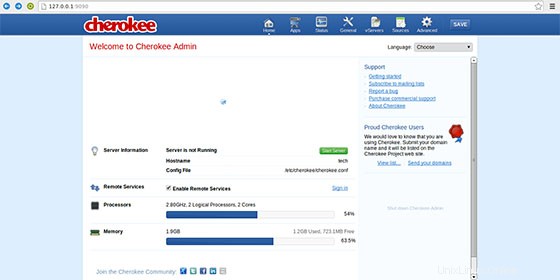
Selamat! Anda telah berhasil menginstal Cherokee. Terima kasih telah menggunakan tutorial ini untuk menginstal server web Cherokee pada sistem CentOS 6. Untuk bantuan tambahan atau informasi berguna, kami sarankan Anda memeriksa situs web resmi Cherokee.